
iPadやiPhoneなどのスマートフォンやタブレットでの確定申告が非常にやりやすくなっています。
今までならば、給与は源泉徴収ばかりだったかたもふるさと納税などで確定申告を行わないといけないと感じられている方も多いのではないでしょうか。
昨年中ならば寄付した市町村へふるさと納税ワンストップ特例制度をつかって申請すれば確定申告が不要ですが、申請書が間に合わなかったり提出し忘れた場合には確定申告が必要です。
さらにe-Taxを使えば郵送や税務署へ行かなくてもその場で送信して完了!ということも多くなり、便利になってきています。
従来のマイナンバーカード方式だけではなく、ID・パスワード方式の導入によりとても楽に申告ができるようになりました。
この記事ではiPadをつかって確定申告書の作成コーナーの利用方法をご説明します。
ふるさと納税の確定申告について
今回はふるさと納税がらみの還付申告に必要な確定申告書をiPadをつかって作成してみました。
以前はパソコンでしか確定申告書を作成したことがなかったのですが、いまでは確定申告書はiPadのようなタブレット端末でも作成することができるようになっています。
ふるさと納税がらみの税金は還付申告をすることで取り戻すことができます。
まず還付申告についてざっとみてみたいと思います。
還付申告について
確定申告書を提出する義務のない人でも、給与等から源泉徴収された所得税額や予定納税をした所得税額が年間の所得金額について計算した所得税額よりも多いときは、確定申告をすることによって、納め過ぎの所得税の還付を受けることができます。この申告を還付申告といいます。
出典:国税庁タックスアンサー「還付申告」
つまりふるさと納税や医療費が10万円以上になった場合などに申告すると納め過ぎの税金が帰ってくるという仕組みです。
申告期間は確定申告の期間とは関係なく翌年の1月1日から5年間申告することができます。
確定申告のシーズンには税務署は非常に混雑しますのでこの時期を避けて申告することができますのでおすすめです。
ちなみに2021年の確定申告の時期は2月16日(木)から3月15日(水)4月15日(木)と一ヶ月延長となっています。
ふるさと納税の還付申告に必要な書類
ふるさと納税をした際の還付申告に必要な書類をまとめてみました。
- マイナンバーのコピー(マイナンバーカードの表面、通知カード)
- 本人確認書類(運転免許証など。マイナンバーカードなら裏面)
- 源泉徴収票
- ふるさと納税をした自治体発行の「寄付金受領証明書」
となっています。
確定申告書の作成
国税庁「確定申告書作成コーナー」へアクセス
確定申告書は国税庁の「確定申告書作成コーナー」というHPで作成できます。
iPadでアクセスした場合、スマートフォン端末専用のページに行くことができます。
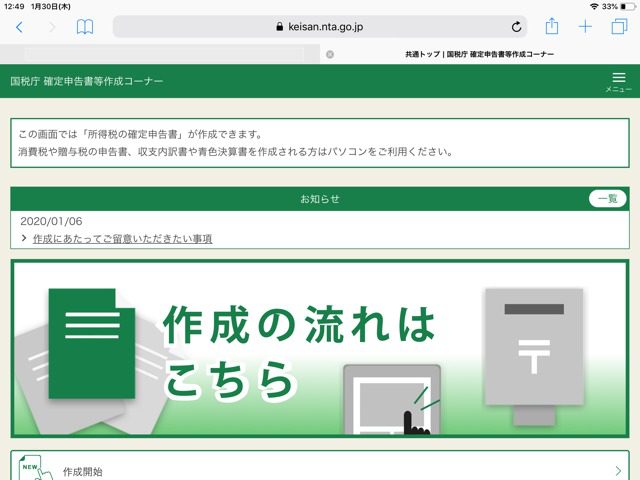
以前はタブレットで確定申告書を作成した場合には保存はできませんでしたが、現在ではクラウド(iCloud Drive等)で保存できるようになっています。
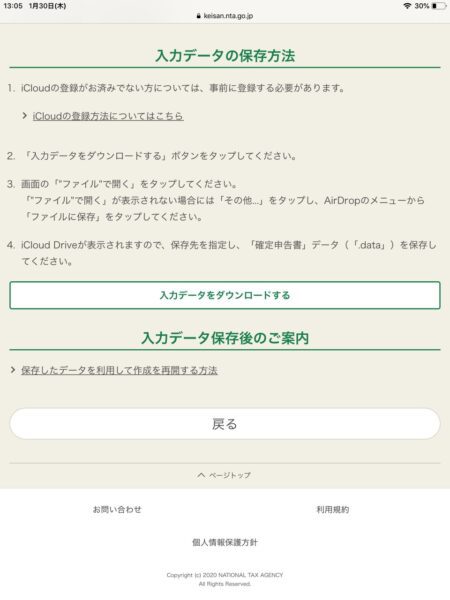
入力をしていきます
提出方法の確認
まず最初に出てくるのが確定申告書の提出方法をどのようにするのかについての画面が出てきます。
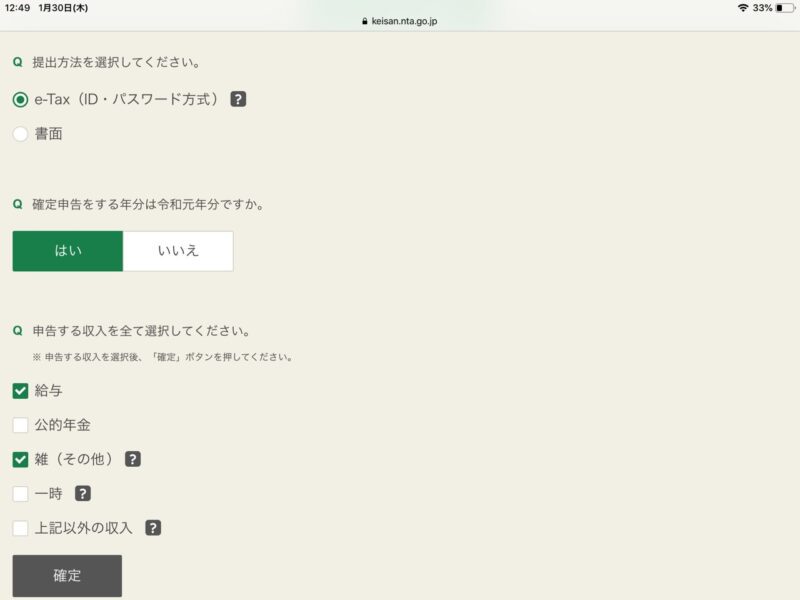
選択する際にはe-Taxか書面提出かを選択します。
私は今回e-Tax(ID・パスワード方式)を選択しました。
ちなみにe-Taxに必要なID等は税務署へ行けば簡単に発行してもらえます。

次に申告年度を確認します。
3番目は申告する収入を選択。
選択する際には
- 給与所得
- 公的年金の雑所得
- その他の雑所得
- 生命保険の解約返戻金などの一時所得
- 上記以外の収入(株式の利益といった譲渡所得等)
を必要なものすべてを選択します。
選択が完了すると一番下にある「確定」ボタンを押します。
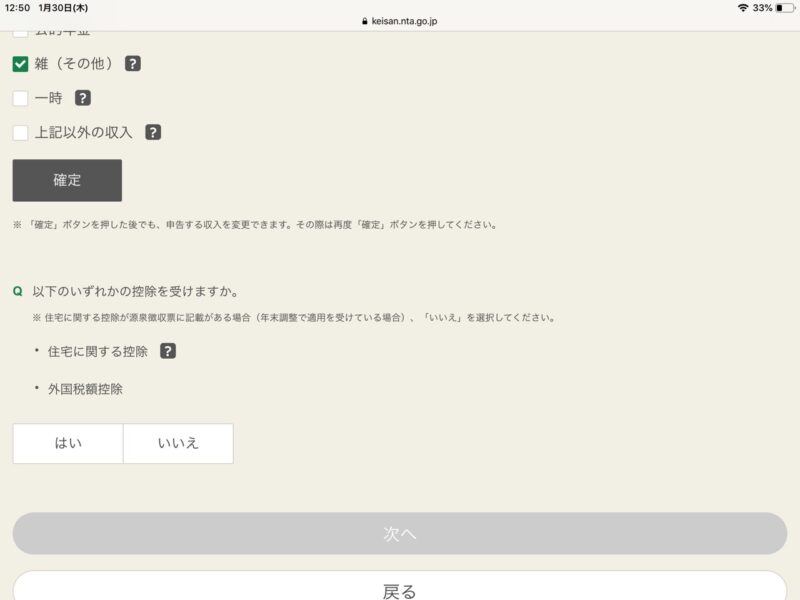
次に税額控除を選択します。
- 住宅に関する控除(住宅ローン控除)で「確定申告が必要な場合」
- 外国税額控除(外国株の配当など)
といった税額控除が必要な場合にははいのボタンを押します。
気をつけておかなければいけないのは、「年末調整」で住宅借入金等特別控除(住宅ローン控除)を行った場合には「いいえ」を選択してくださいね。
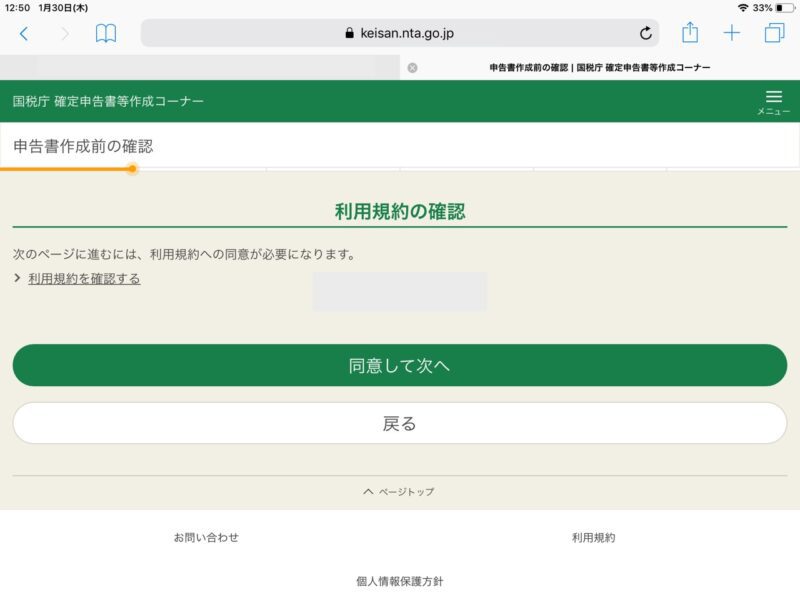
これらの項目をすべて入力したあとは利用規約を確認し、「同意して次へ」を押してください。
利用者識別番号の入力
次には利用者識別番号を入力します。
税務署でもらった16ケタの利用者識別番号・暗証番号(パスワード)をここで入力してください。
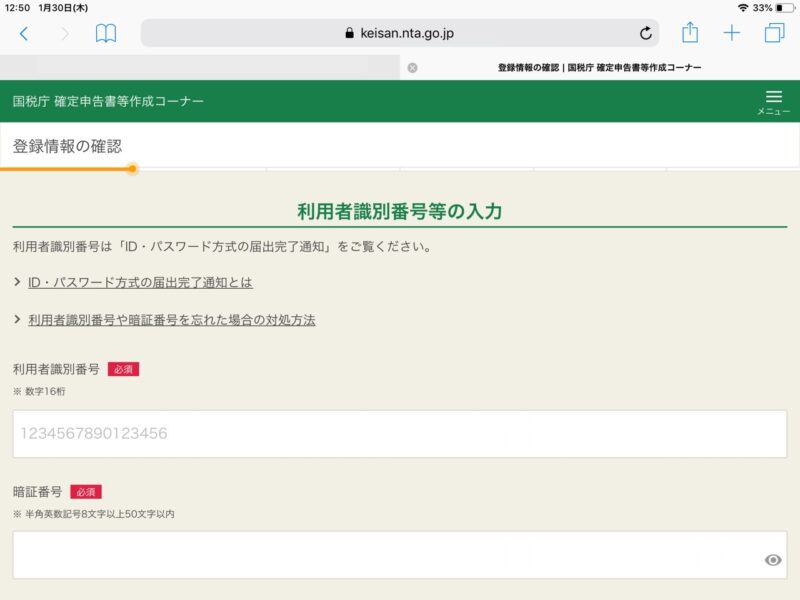
入力が終われば次へボタンを押します。
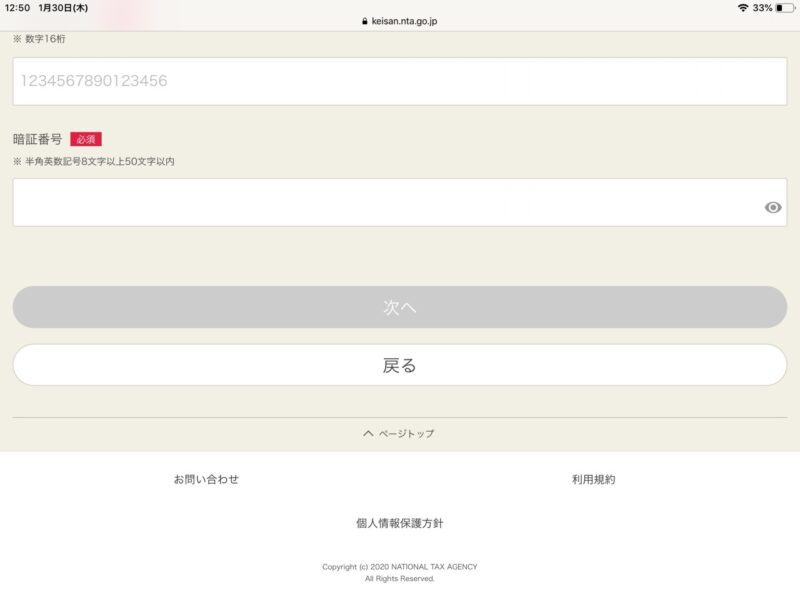
氏名・住所等の確認・訂正
次に申告者に関する情報を入力します。
入力しなければいけない情報は以下のとおりです。
- 氏名(漢字・カナ)
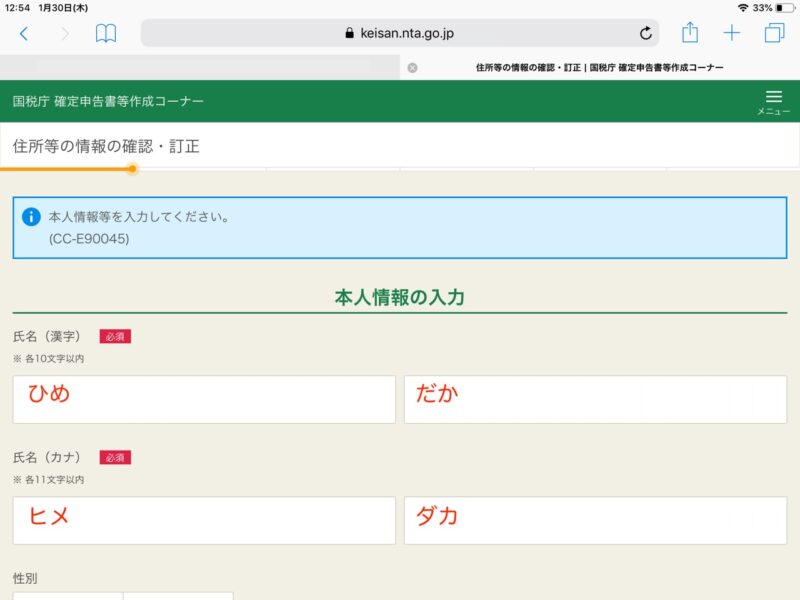
- 性別
- 生年月日
- 職業
- 屋号
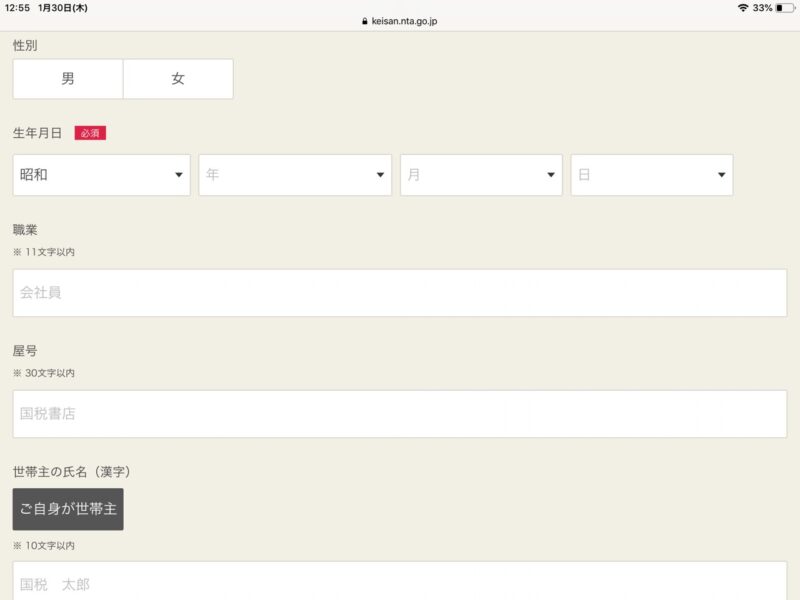
- 世帯主に関する情報
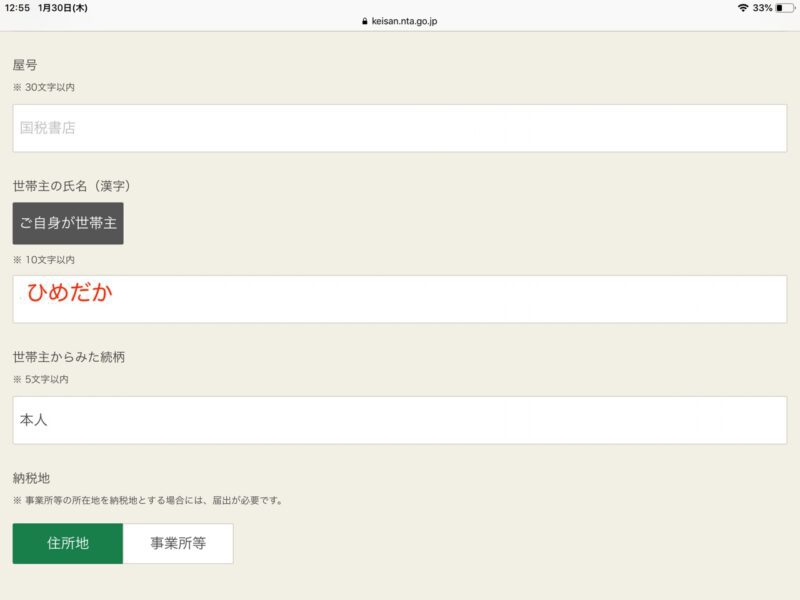
- 郵便番号
- 住所
- 電話番号
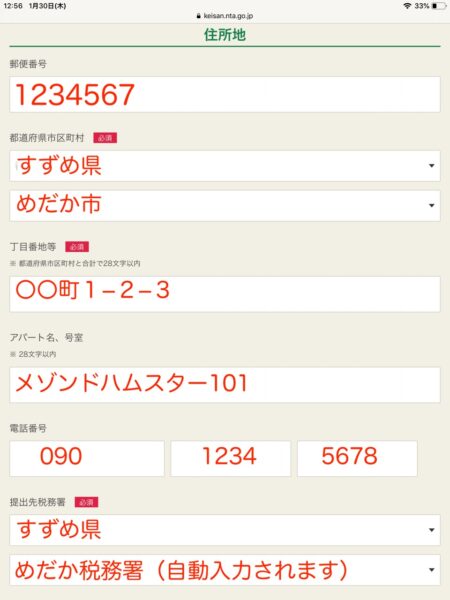
入力を完了したら「内容を登録する」をタップしてくださいね。
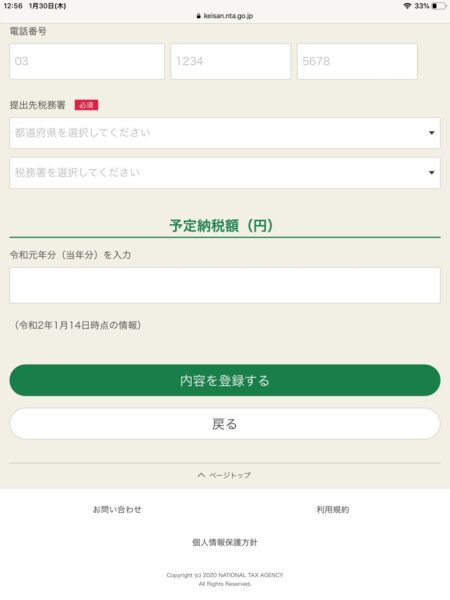
次の項目へ行く前に確認画面が出てきますので、チェックして「次へ」を押します。
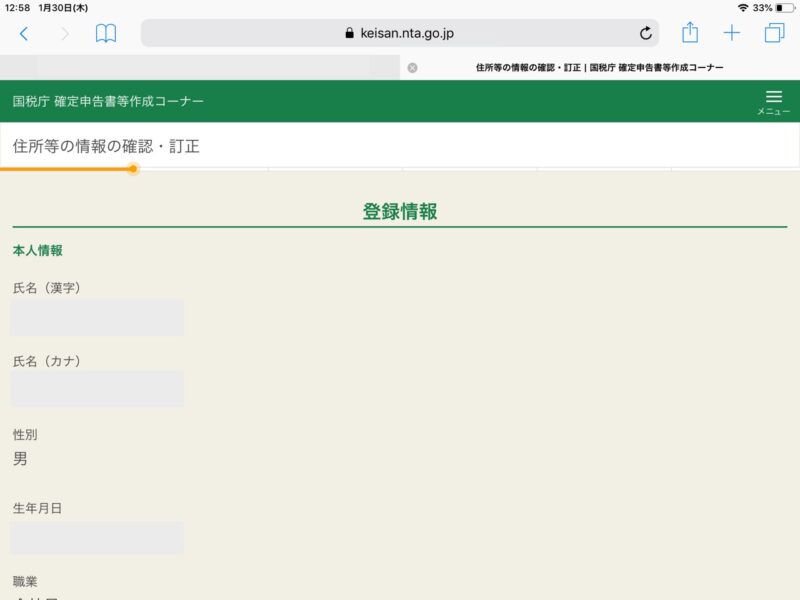
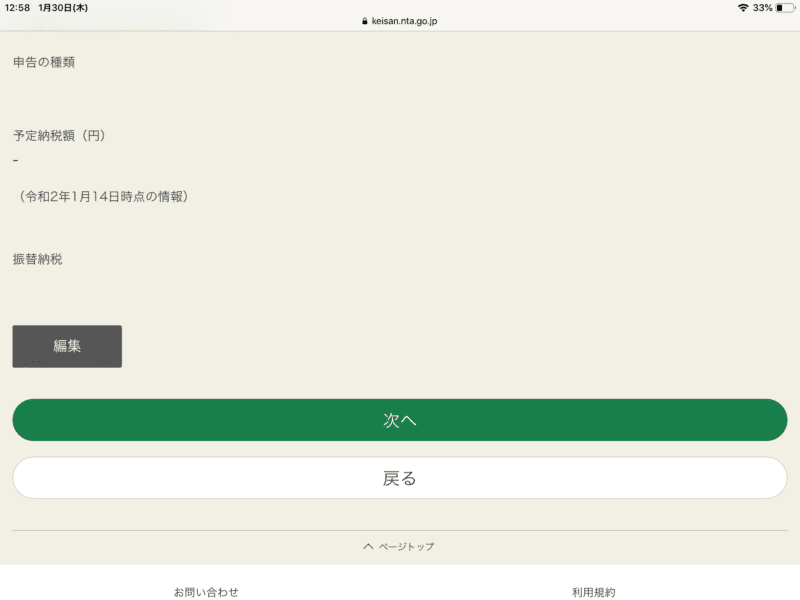
収入・所得の入力
次にいかのような画面が出てきます。
まずは給与所得を入力していきますので、「給与所得」の項目をタップしていきます。
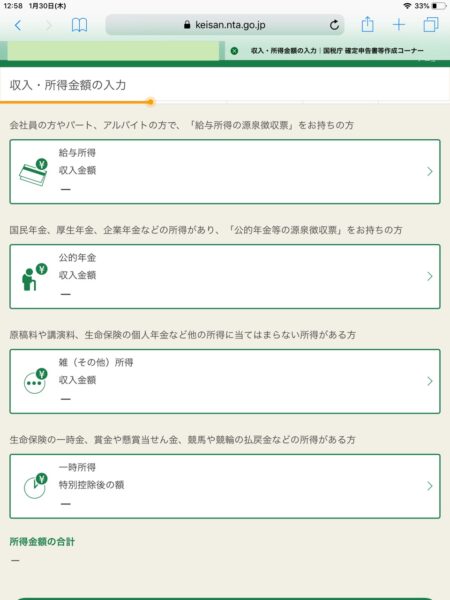
給与所得の入力
次に給与所得を入力していきます。
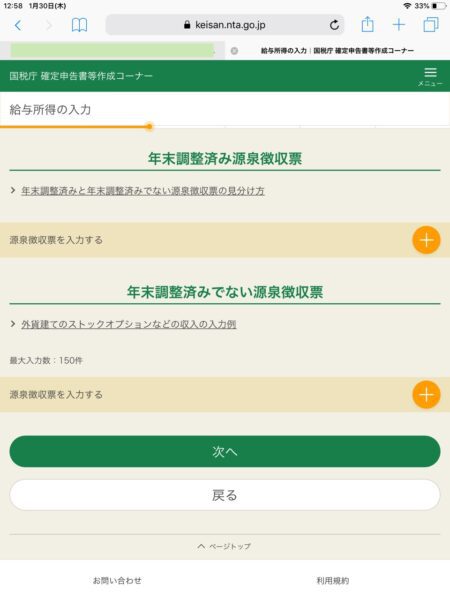
以上の画面にある源泉徴収票を入力するをタップします。
ここから源泉徴収票をみながら入力をしていきます。
見本をみながら
- 支払金額
- 源泉徴収税額
の2点を入力してください。
また、源泉徴収税額が2段で記載されている場合にはチェックをいれ、最初の項目に「下の段」、茶色で囲まれた部分に「上段」の金額を打ち込みます。
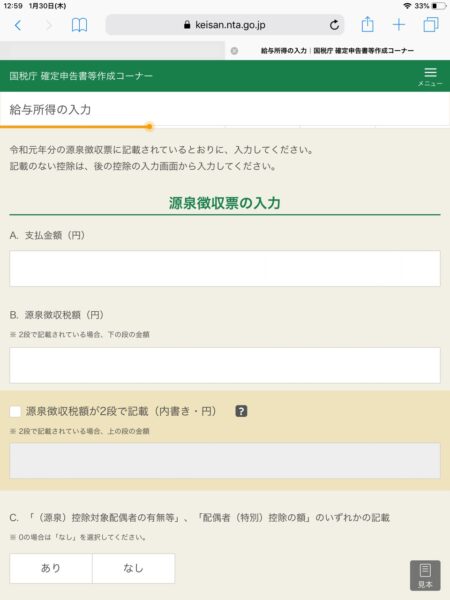
つぎに控除対象配偶者、配偶者(特別)控除の有無をチェックします。
配偶者(特別)控除対象がいる場合には「あり」をチェック。
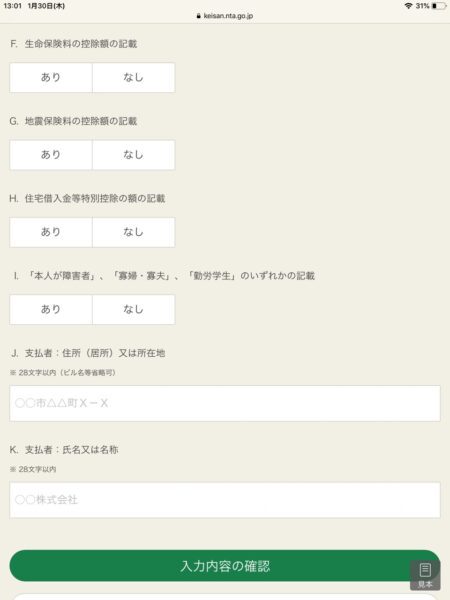
同様に
- 生命保険料控除
- 地震保険料控除
- 住宅借入金等特別控除
- 障害者・寡婦・寡夫・勤労学生控除
に該当する場合には「あり」をチェックしてください。
最後に勤務先の住所・会社名を入力します。
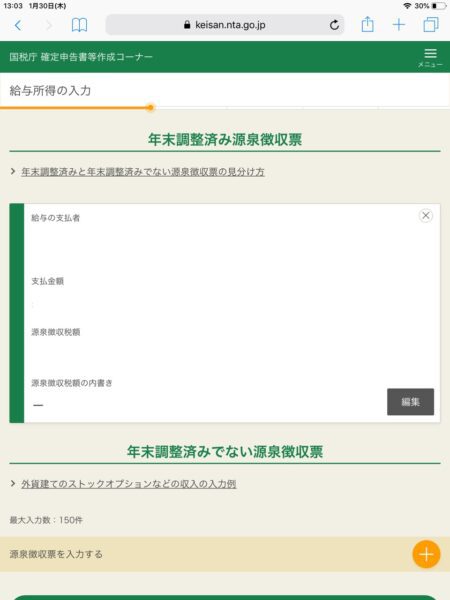
入力が終われば、上記画像のように入力した項目が表示されます。
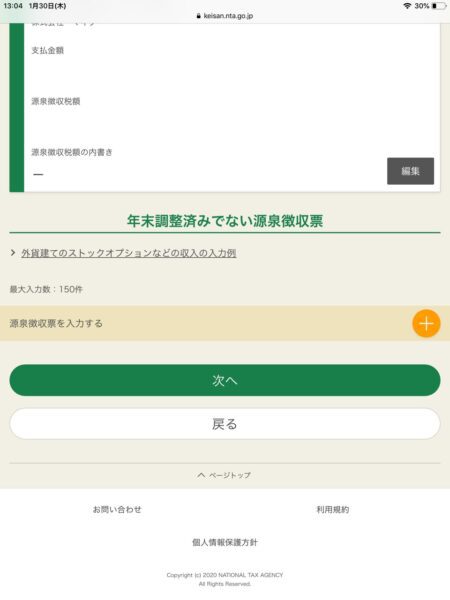
終われば次へをタップしてください。
16歳未満の扶養親族に関する事項
16歳未満のお子さんがおられる家庭ではお子さんの名前、続柄、生年月日等を入力します。
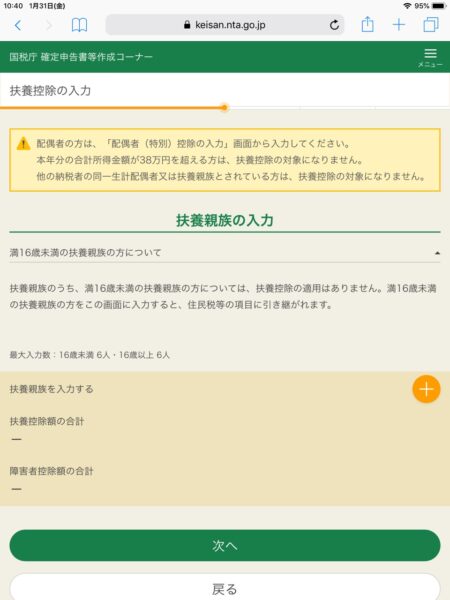
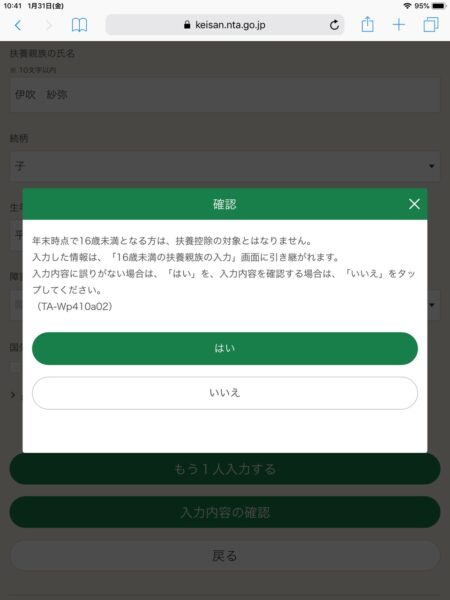
所得控除の内容等
これからふるさと納税の金額等を入力していきます。
事前に「寄附金控除」を選択している場合には
寄附金控除欄に入力するボタンが表示されているはずですのでそれをタップします。
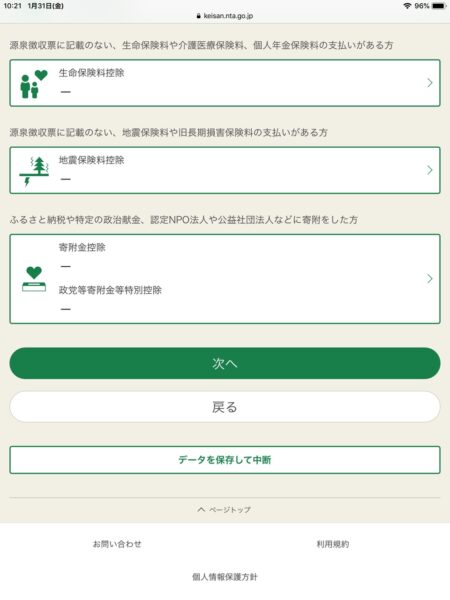
寄附金控除の欄の入力
次にふるさと納税の内容を入力します。
ふるさと納税をした自治体が発行する「寄付金受領証明書」をみながら入力してください。
最初に寄付金を入力するというところの右にある「+」をタップします。
これで新しい寄付金の提出先の入力ができるようになります。
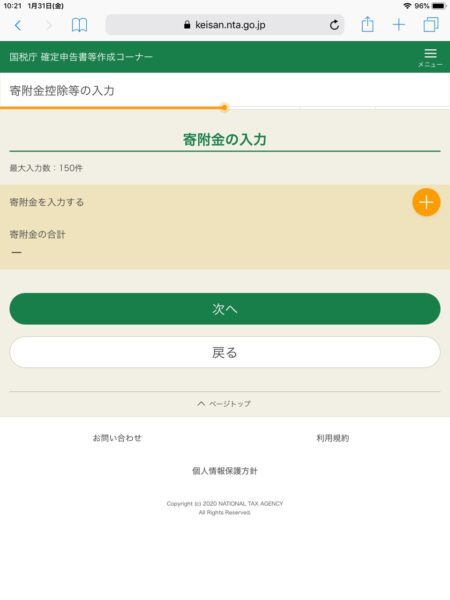
次に寄付をした日付を入力します。この日付は寄付金受領証明書に記載の日付を入力してください。
そして寄付金の種類は「都道府県、市区町村に対する寄付金(ふるさと納税など)」を選択します。
そして寄付した自治体を選択していきます。
都道府県を選択すれば、該当する市区町村名がリストで表示されますので、寄付した自治体を選べばOK.
とっても簡単ですね。
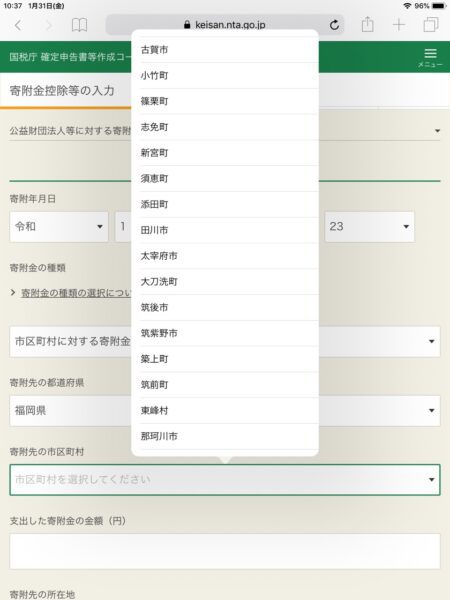
そのあと寄付金の金額を入力します。
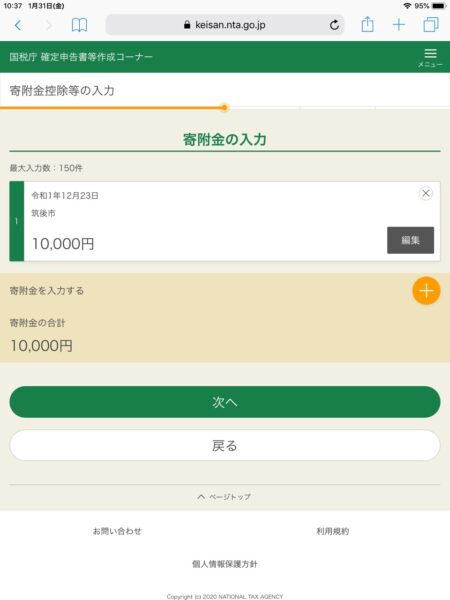
内容確認
これらの入力が終わったら「次へ」をタップすると内容確認の画面となります。
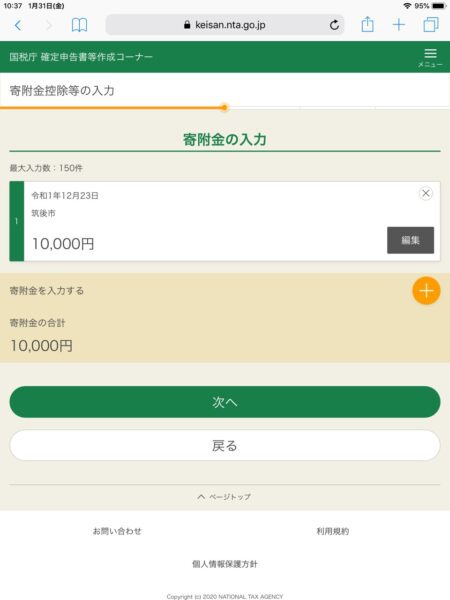
入力した内容と寄付金受領証明書の内容を確認したら
他にも寄付した自治体があればふたたび「+」をタップします。
なければ「次へ」をタップします。
計算結果の確認
すると寄附金控除の計算がおこなわれますのでその結果が表示されます。
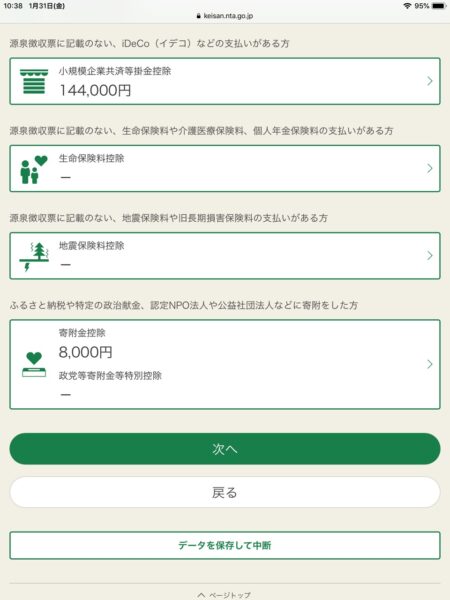
ちなみにここで表示される還付金額は「所得税」の分のみです。
住民税の分は表示されませんので注意してくださいね。
住民税等に関する事項
ここでは住民税に関する項目を入力します。
まず「住民税の徴収方法」の選択では住民税が差し引かれるだけですので選ばなくて結構です。
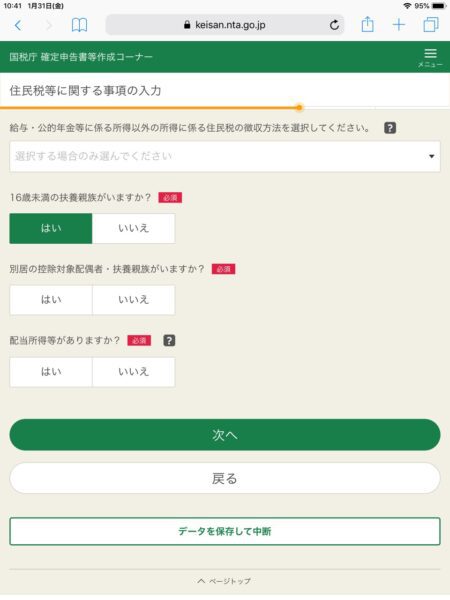
私が住んでいる市では源泉徴収の税額が減額されていました。
そして16歳未満の扶養親族の有無と別居の扶養親族欄にチェックを入れます。
3:還付金の受け取りについて
ここでは還付金の受け取り方法について選択します。
受け取り方法は銀行、ゆうちょ銀行への振込、そしてゆうちょ銀行での受け取りが選べます。
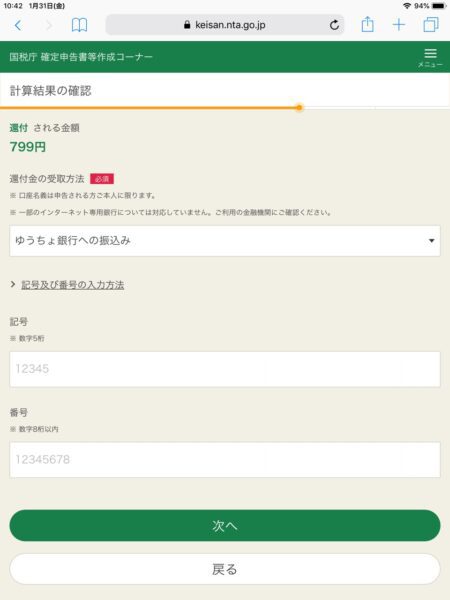
振込の場合は口座番号(ゆうちょ銀行へは記号・番号)、受け取りの場合には受け取り先の郵便局を入力します。
4:マイナンバーの入力
最後にマイナンバーを入力します。
画面に表示されている人のマイナンバーを入力します。
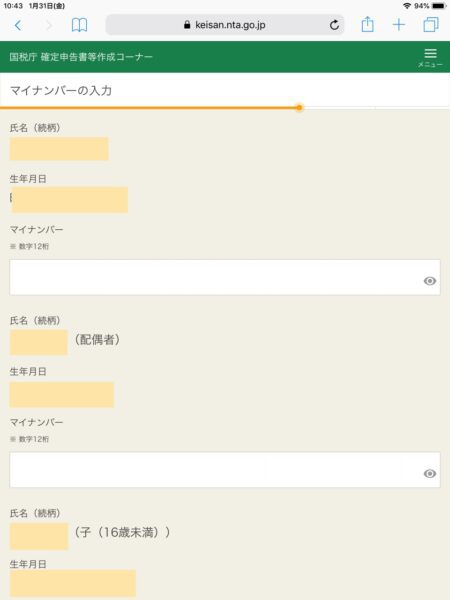
これで入力は終了です。 おつかれさまでした!
印刷・送付について
税務署へ郵送する
刷り上がった確定申告書は税務署へ郵送するか、あるいは持参します。
控えも印刷されているはずですので一緒に入れ、加えて切手を貼った返信用封筒をいれておけば控えに受領印を押して送り返してもらえます。
あとでトラブルを避けるためにも返信用封筒を入れておいて控えは受け取っておきたいものですね。
郵送料がもったいない場合は平日に税務署が業務を行なっている時に持参すればその場で控えに受領印を押してもらえます。
e-Taxで申告する
印刷での申告もできますが、e-Taxでの申告も簡単になりました。
iPadの場合には印刷するよりもe-Taxでの申告のほうが簡単なので、こちらを選択されることをおすすめします。
ID/パスワード方式は事前に税務署でIDを取得しなければいけませんが、一旦取得するととても簡単に送信することができます。
もちろん郵送料や税務署へ行く手間もありませんね。
意外と簡単です
項目は多いけど意外と簡単
今回手順を1画面ずつ説明しましたので非常に難しそうなイメージがありますが、実際はそれほど難しくありませんでした。
パソコン版と異なりタップで入力できる項目も増えていますので意外とすいすいと入力ができます。
以前確定申告書を作成した時には全機能使用可能なパソコン版の確定申告書作成コーナーだったためふるさと納税に関する項目はすべて手入力しなければなりませんでした。
それがタブレット版もリリースされていたことで入力は以前よりも簡単になったと思います。
実際の作業は私の場合15分もあれば入力も含めて完了しました。
確定申告は一度体験しておくべき
今回はふるさと納税の還付申告の方法をまとめてみました。
ふるさと納税に関わらず、医療費控除や住宅ローン減税など税金が還付される場合がいろいろとあります。
ただこれらは自動的に還付してくれるのではなく確定申告をすることによってはじめて還付されるものです。
はじめはちょっとめんどくさいかもしれませんが一度確定申告の体験をしておくと自分が税金を納めているという実感が持てますし、
さらには返してもらえるはずの税金を取り返せる方法を学ぶことができます。
ですのでぜひ一度確定申告をしてみてください。
税務署へ行けばこれらの還付申告の方法を署員の方がていねいに教えていただけますので難しいなと思えばぜひ税務署へ行き、相談してみてください。
まとめ
今回はiPadをつかった確定申告書の作成方法についてまとめてみました。
パソコン版と違って機能は限定されているものの非常に使いやすくなっている印象をもちました。
確定申告をしたことのない方はぜひ一度チャレンジしてみてはいかがでしょうか。
お約束となりますが、この記事はあくまでサイトの使用方法について解説したものであり税金に関する相談は税務署か税理士さんにしていただきますようお願いいたします。
では、またよろしくです!

